管理公司的空間用量
查看公司的儲存空間用量
- 登入Google Admin管理控制台的「儲存空間」。
- 畫面最頂端會顯示公司目前的空間總用量,以下面的圖為例,總用量為4.77 TB。
- 三種顏色分別代表雲端硬碟、相簿和Gmail的空間用量。
- 往下滑也可以選擇「查看所有使用者」和「查看所有共用雲端硬碟」。首頁則會列出用量前幾名的使用者和共用雲端硬碟。
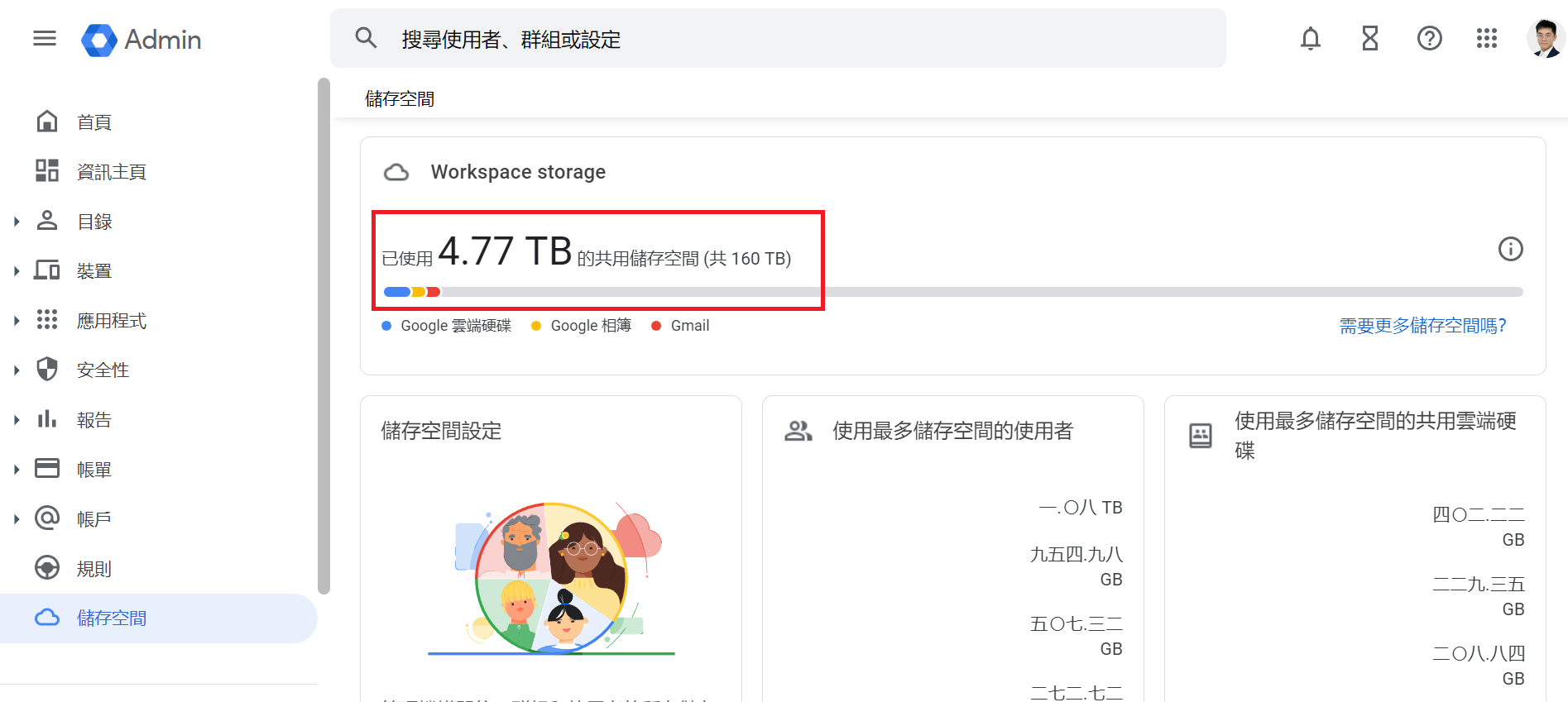
規定帳號能用多少空間
在儲存空間的頁面找到「儲存空間設定」,點擊左下角的藍色「管理」,就可以開始限制使用者能用多少空間囉。
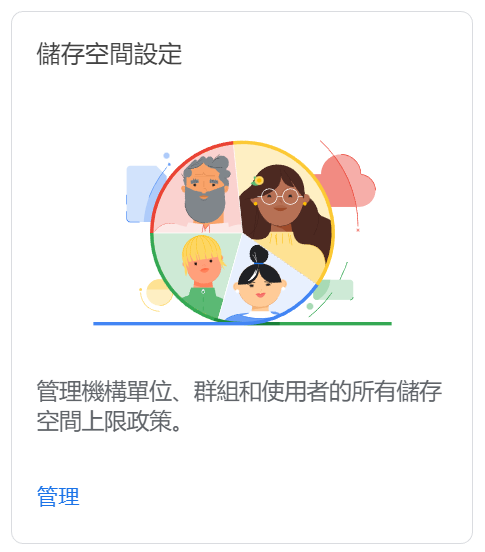
接下來請在左手導覽列選擇要套用空間限制的機構單位或群組。機構單位可以直接選取,群組的話要在「搜尋群組」欄位輸入群組名稱。
看到這邊,您大概會疑惑機構單位與群組的差別在哪?
假設公司今天有10個帳號要被限制使用20GB的空間,但他們分別隸屬於不同的部門或機構單位,您就可以為他們建立群組,套用同樣的空間使用規定。
另外,群組的設定會覆蓋機構單位。
假如公司設了名為「行銷」的機構單位,規定行銷成員每人只能用500GB的空間,但行銷裡面有3位剪輯師需要多達2TB的空間用量,這時候您可以給這3人建立名為「剪輯師」的群組,並給剪輯師群組每人2TB的空間。
選好規定套用對象後,請將右手邊的「使用者儲存空間上限」設為啟用,並在「儲存空間上限」欄位輸入空間數字以及單位。目前可選擇的單位有MB、GB和TB。
最後按下底部的「儲存」就設定完成囉!
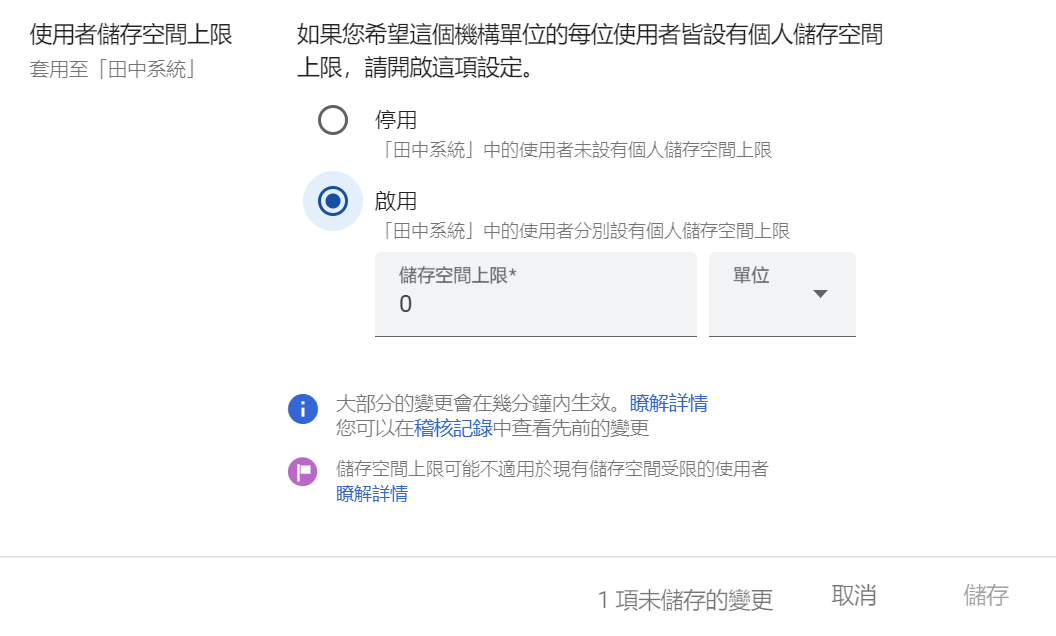
空間不夠會發生什麼事?
如果使用者的空間用量出過配額,那該帳號的Google服務會受到影響。具體來說的情況如下:
- 無法上傳新的文件到雲端硬碟
- 別人寄信過來會被退信
- Google相簿無法繼續同步
- Google Meet無法錄影
碰到這種狀況,請告知使用者們刪除不需要的文件、信件,或是考慮將Google Workspace升級至更高階的版本以取得更多儲存空間。
若有升級方面的疑問,歡迎透過頁面右下角的聊天室與專員聯絡喔。
官方文件
更多「Google Workspace 用戶常見問題」相關常見問題
Q認識共用雲端硬碟
Q備份使用者的信件
Q調整公司的日曆共用設定
QSMTP轉發設定
Q為何要設定 Gmail 驗證?
Q允許使用者和外部人員共用檔案
Q新增、刪除使用者帳號
Q透過GWMMO從Outlook遷移資料
Q透過GWSMO與Outlook同步
Q還原被刪除的使用者帳號
Q查看使用者記錄事件
Q還原使用者的Gmail信件和雲端硬碟資料
